对于mac用户而言,系统备份是一项至关重要的任务。无论是防止数据丢失,还是为了在系统出现问题时能够快速恢复,备份都显得尤为关键。以下将详细介绍几种mac系统备份的方法。
首先,推荐使用的是macOS自带的Time Machine备份工具。Time Machine能够全方位备份用户的系统,包括文件、应用程序和系统设置。使用Time Machine的步骤如下:
1. 连接一个外部硬盘或网络存储设备,确保其容量大于Mac内置硬盘。
2. 打开“系统偏好设置”,选择“Time Machine”。
3. 在Time Machine界面中,点击“选择备份磁盘”,选择已连接的外部硬盘。
4. 启用Time Machine开关,此时Time Machine会开始自动定期备份。首次备份可能需要较长时间,但之后的备份只会备份自上次以来有变动的文件,速度会更快。
除了Time Machine,iCloud也是备份Mac系统的一个好选择。iCloud是Apple提供的云存储服务,适合Mac用户,尤其方便同步照片和文件。使用iCloud备份的步骤如下:
1. 打开“系统偏好设置”,选择“Apple ID”。
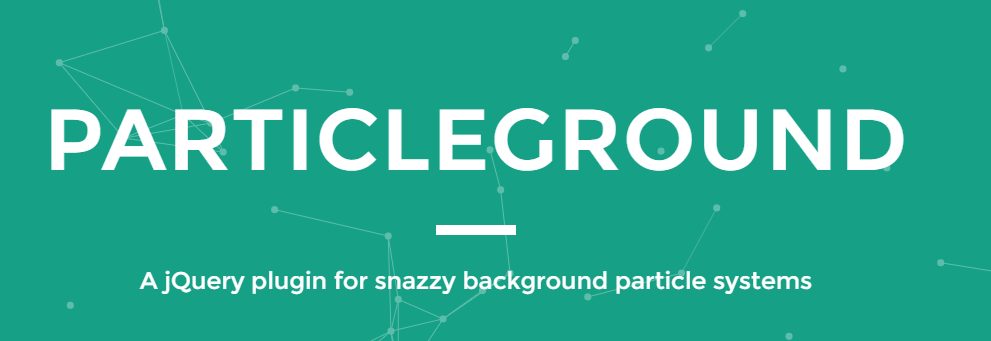
Particleground 粒子系统是一个jQuery插件,时髦的背景。 Particleground包括一个可选的视差效应控制鼠标在桌面设备和移动设备上的陀螺仪。它适用于任何浏览器支持HTML5画布。
2. 点击“iCloud”,勾选希望备份的内容,如“照片”、“文件”等。
3. 根据需要购买更多的iCloud存储空间。
此外,手动备份也是一种可行的选择。将外部硬盘连接到Mac,然后打开Finder,找到需要备份的文件或文件夹,右键点击选择“复制”,然后在外部硬盘上右键点击,选择“粘贴”即可。
除了上述方法,用户还可以从App Store或其他来源下载其他备份实用工具,如Carbon Copy Cloner或SuperDuper等,它们提供完整的系统镜像或增量备份功能。
无论选择哪种备份方式,定期备份数据都是保持安全的最佳实践。建议每周或每月都进行一次完整备份,尤其是在系统更新或文件重要更改后。同时,检查备份状态,确保数据完整无损,也是不可忽视的一环。





























